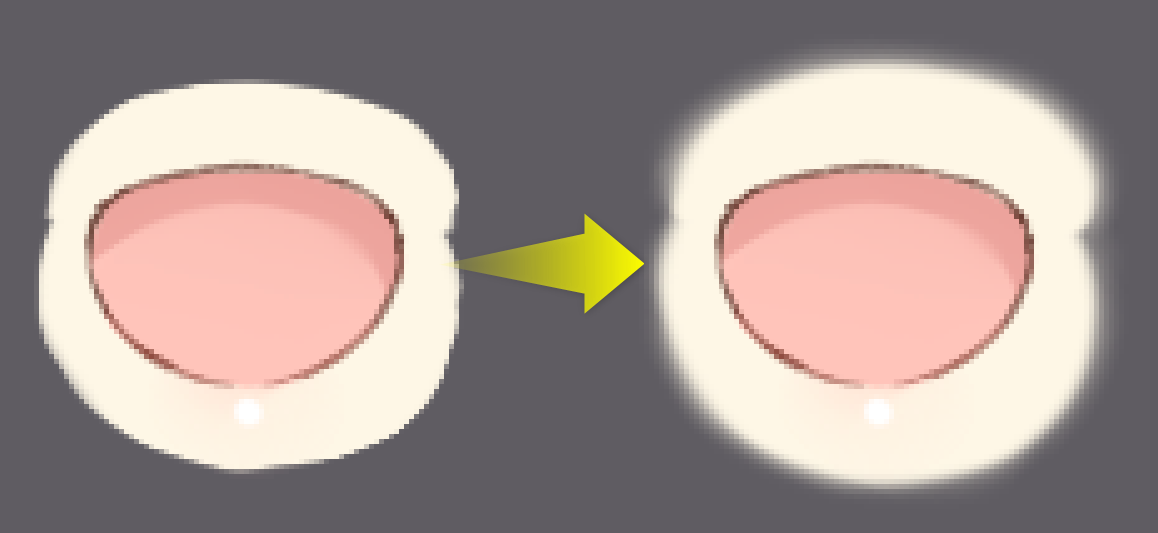创建PSD的注意事项
最終更新: 2025年8月26日
这里将解释如何创建可以通过Cubism Editor使用的PSD及其注意事项。
请在创建PSD之前、或在载入时是否无法正确导入时确认此页面。
关于将插图划分为睫毛、眼珠、轮廓等各部分的工作步骤,请参考“关于素材分类”。
关于制作载入PSD的步骤,请参考“如何制作载入PSD”。
保证工作的图片编辑应用程序
已确认以下两个图片编辑应用程序可以使用Cubism Editor正常导入PSD。
- Adobe Photoshop
- Celsys CLIP STUDIO PAINT
由上述应用程序以外的其他应用程序创建的PSD可能无法正确导入。
创建PSD的注意事项
可以使用Cubism Editor正确载入的PSD必须满足以下条件。
- 保存格式为[PSD]
- 颜色模式为[RGB]
- 颜色通道设置为[8bit/通道]
如果不满足这些条件中的任何一个,将无法进行载入。
此外,保存PSD以供载入时,还请检查以下几点。
- 将颜色配置文件设置为[sRGB]
- 检查是否有同名层
- 结合参数后的层属性参考Cubism Editor中[色彩混合]的属性
- [不透明度]在PSD中的设置会同时应用在Cubism Editor中,但[填充]以100%输出。PSD
- 结合线画和剪贴蒙版
- 不使用图层蒙版
Point
在插图制作阶段使用上述功能没有问题。
每个项目的详细信息在以下项目中进行说明。
* 此页面说明了Photoshop的情况。
关于保存格式
Cubism Editor可以导入的唯一图片数据是[PSD格式]。
请务必将用作模型的图片数据保存为PSD格式。
Point
作为例外,您可以导入PNG格式的图片。
这是可用作建模参考图或动画背景等的图片格式。
您还可以使用从纹理集输出的PNG图片替换纹理(beta功能)。
有关替换纹理(beta功能)的详细信息,请参考“输出和替换PNG文件(beta)”。
关于色彩模式
Cubism Editor可以导入的唯一PSD颜色模式是[RGB]。
无法在[Grayscale]和[CMYK]等[非RGB]颜色模式下导入。
颜色模式转变方法
在Photoshop中选择[图像]菜单 → [模式] → [RGB颜色]。
关于颜色通道设置
Cubism Editor唯一可以导入的PSD颜色通道是[8bit/通道]。
无法导入[16bit/通道]和[32bit/通道]等[8bit/通道]以外的颜色通道。
如何转变颜色通道
在Photoshop中选择[图像]菜单 → [模式] → [8bit/通道]。
关于颜色配置文件
当“PSD载入”时,如果PSD具有sRGB以外的颜色配置文件,它可能会变为非预期颜色。
因此,设置有非sRGB配置文件的PSD需要在Photoshop中将其颜色配置文件转换为sRGB。
颜色配置文件转变方法
在Photoshop中,选择[编辑]菜单 → [配置文件转变 (V)]。
(* 注意事项:它不是“指定配置文件”)
对于CLIP STUDIO PAINT,选择[显示]菜单 → [色彩配置文件] → [预览设置]。
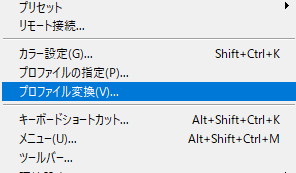
如果“源色彩空间”是sRGB(符合IEC61966-2.1等),由于原来是sRGB,因此不需要转变,请进行取消。
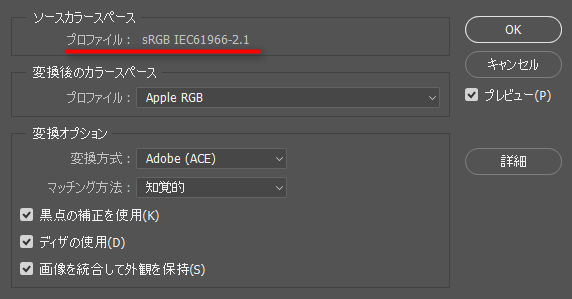
如果“源颜色空间”不是sRGB,请将“转变后的颜色空间”设置为sRGB。
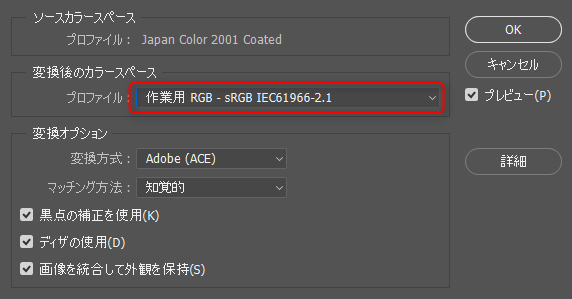
通常,标准设置没有问题,但请通过预览校验ON/OFF,如果颜色发生显着变化,请变更转变选项设置。
有关转变选项的详细说明,请参考Adobe株式会社的Adobe Photoshop手册。
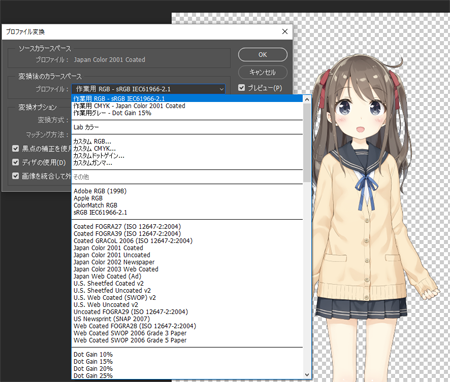
检查是否有同名层
基本上相同的层名称也可以导入Cubism Editor,但如果有相同的层名称,会造成混乱,给后期带来麻烦。
为了避免这样的麻烦,请在素材分类PSD阶段使用不同的层名称。
结合参数后的层属性参考Cubism Editor中[色彩混合]的属性
如果Cubism Editor的[色彩混合]中没有相应的颜色,则载入时PSD设置的的层属性可能会更改为非预期的颜色。
Tips
层属性可以在Cubism Editor上设置。
载入后,选择要变更的图形网格,并设置[检查器]面板 → [色彩混合]。
如果PSD中的层属性设置为“正常”以外的任何值,则载入Cubism Editor时如果[色彩混合]中有相应的颜色,它将自动设置。
如果没有相应的颜色,则为“正常”。
有关详细信息,请参考“混合模式”。
[不透明度]在PSD中设置的%应用在Cubism Editor上,但[填充]以100%输出
如果在PSD中将[不透明度]设置为50%,则即使将其载入Cubism Editor,不透明度也会设置为50%。
[填充]在Cubism Editor上不会再现,因此即使设置为[50%]等时,在Cubism Editor上也会设置为100%。
对于需要调整暗度的脸颊染色等,建议使用[不透明度]而不是[填充]进行设置。
Tips
也可以在Cubism Editor上设置不透明度。
载入后,选择要变更的图形网格并设置[检查器]面板 → [不透明度]。
结合线画和剪贴蒙版
在要载入的PSD中,将一个部分放在一层上。
按每个部分结合所有线画、填充、滤镜效果、剪贴蒙版等,并作为一个层。
即使您想将线画和阴影等分开,也请在每个部分的一个层中进行管理。
不使用图层蒙版
如果图层蒙版保留在要载入的PSD中,则执行“应用图层蒙版”并将其合并为一层。
检查是否包含路径信息
如果路径信息包含在由CC 2019或更高版本的Photoshop创建的PSD中,则可能无法将其导入到Cubism Editor中。
如果包含路径信息等,请在结合前将其删除。
因“跟踪软件”等导致图形网格周围出现边缘时
使用跟踪软件等进行检查时,有时会在图形网格的边缘绘制线条之类的东西。
* 在Editor上绘制没有任何问题。
如下图所示,可以通过模糊图形网格的边缘来改善它,敬请尝试。